
Αυτό το λογισμικό θα επιδιορθώσει κοινά σφάλματα υπολογιστή, θα σας προστατεύσει από την απώλεια αρχείων, κακόβουλο λογισμικό, αστοχία υλικού και θα βελτιστοποιήσετε τον υπολογιστή σας για μέγιστη απόδοση. Διορθώστε τα προβλήματα του υπολογιστή και αφαιρέστε ιούς τώρα σε 3 εύκολα βήματα:
- Κατεβάστε το εργαλείο επισκευής Restoro PC που συνοδεύεται από κατοχυρωμένες τεχνολογίες (διαθέσιμο δίπλωμα ευρεσιτεχνίας εδώ).
- Κάντε κλικ Εναρξη σάρωσης για να βρείτε ζητήματα των Windows που θα μπορούσαν να προκαλέσουν προβλήματα στον υπολογιστή.
- Κάντε κλικ Φτιάξ'τα όλα για την επίλυση προβλημάτων που επηρεάζουν την ασφάλεια και την απόδοση του υπολογιστή σας
- Το Restoro κατεβάστηκε από 0 αναγνώστες αυτόν τον μήνα.
Εάν, για ορισμένους λόγους, οι ενημερώσεις των Windows 10, 8.1 δεν θα εμφανίζονται στο Windows Store, μπορείτε να κάνετε αυτό για να επιλύσετε το πρόβλημα.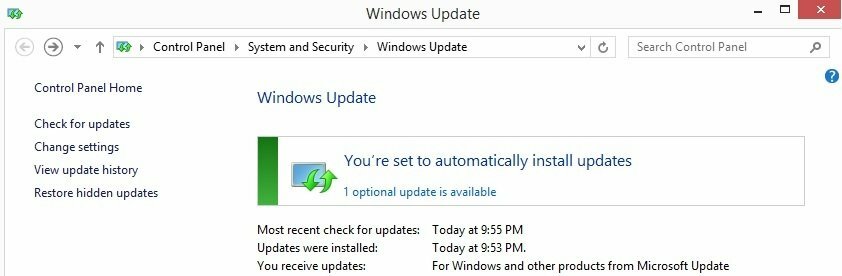
Αφού η Microsoft έκανε τελικά τα Windows 10, 8.1 επίσημα και εκτός από το σφάλμα του
Έχω δει πολλούς ανθρώπους να διαμαρτύρονται (συμπεριλαμβανομένου και εγώ) κυρίως στα φόρουμ υποστήριξης της Microsoft ότι τα 10, Windows 8.1 ή Windows RT 8.1 τους η ενημέρωση δεν εμφανίζεται στο Windows Store, αφήνοντάς τα με Windows 8 και με την επιθυμία ενημέρωσης αλλά χωρίς τη δυνατότητα κάνοντας έτσι. Οι λύσεις για αυτό το ζήτημα είναι πολύ απλές, εάν μπορούν να χρησιμοποιηθούν στην περίπτωσή σας, ας εξερευνήσουμε μαζί.
Λείπει η αναβάθμιση των Windows 10, 8.1, RT 8.1 - Λύσεις
- Εγκαταστήστε την ενημέρωση KB2871389
- Η έκδοση των Windows 10 δεν θα υποστηρίζει τη δωρεάν ενημέρωση
- Απενεργοποιήστε προσωρινά το antivirus
- Εκτελέστε το εργαλείο αντιμετώπισης προβλημάτων ενημέρωσης
- Εκτελέστε το σενάριο WUReset
Αυτές οι λύσεις για την ενημέρωση των Windows 10, 8.1 που λείπουν συνιστώνται από την ίδια τη Microsoft, οπότε αν αυτές δεν θα λειτουργήσει για εσάς, ενημερώστε μας στην παρακάτω ενότητα σχολίων και θα προσπαθήσουμε να συνεργαστούμε σε ένα λύση. Φυσικά, εάν δεν κάνετε αναβάθμιση από Windows 10, 8 ή Windows 8.1 Preview, τότε θα πρέπει να αγοράσετε τα Windows 8.1 ξεχωριστά, καθώς η Microsoft το έχει διαθέσει σε αυτήν τη φόρμα.
1. Εγκαταστήστε την ενημέρωση KB2871389
Η Microsoft θα μπορούσε να έχει κάνει καλύτερη δουλειά για να πει σε όλους εκ των προτέρων ότι πρέπει να ενημερώσουν τα συστήματά τους Windows 8 σε μια συγκεκριμένη ενημέρωση, με τον αριθμό KB2871389. Θα χρειαστείτε αυτήν την τελευταία ενημέρωση για να μπορέσετε να κάνετε τη μετάβαση στα Windows 10 μια για πάντα, καθώς λειτουργεί σαν ενδιάμεση ενημέρωση. Ο λόγος για τον οποίο πιθανώς δεν λάβατε αυτήν την τελευταία τελική ενημέρωση ήταν επειδή πιθανότατα δεν το κάνατε ρυθμίστε το Windows Update για να λαμβάνετε αυτόματες ενημερώσεις, το οποίο, αν το κάνατε, θα έχετε κατεβάσει και εγκαταστήσει αυτόματα αυτήν την ενημέρωση.
- ΣΧΕΤΙΖΟΜΑΙ ΜΕ: Τρόπος διόρθωσης τρεμοπαίγματος οθόνης μετά την αναβάθμιση σε Windows 10 April Update
Ωστόσο, μερικές φορές το Windows Update ενδέχεται να έχει «καθυστέρηση» στη λήψη της ενημέρωσης, όπως ήταν στην περίπτωσή μου. Επομένως, εάν το Windows Update είναι απενεργοποιημένο, πρέπει να κάνετε τα εξής για να εγκαταστήσετε μη αυτόματα την ενημερωμένη έκδοση KB 2871389:
- Ανοίξτε το Windows Update - κάντε αυτό είτε πατώντας τα Windows + C και στη συνέχεια πληκτρολογώντας "windows update" στο πλαίσιο αναζήτησης ή σύροντας από τη δεξιά άκρη της οθόνης και, στη συνέχεια, επιλέξτε Ρυθμίσεις> Αλλαγή ρυθμίσεων υπολογιστή> Ενημέρωση και ανάκτηση.
- Ελέγξτε τώρα και περιμένετε καθώς τα Windows θα αναζητήσουν την ενημέρωση που χρειάζεστε
- Κάντε κλικ Δείτε λεπτομέρειες αφού βρεθούν ενημερώσεις και πατήστε στο
- Από τις διαθέσιμες ενημερώσεις, επιλέξτε KB2871389 καθώς αυτό είναι αυτό που χρειάζεστε, αλλά μπορείτε επίσης να εγκαταστήσετε τυχόν άλλες ενημερώσεις που θέλετε
Ίσως χρειαστεί να κάνετε επανεκκίνηση του υπολογιστή σας για να ολοκληρώσετε την εγκατάσταση ορισμένων ενημερώσεων. Αποθηκεύστε και κλείστε όλα τα αρχεία και τις εφαρμογές σας πριν κάνετε επανεκκίνηση, ώστε να μην χάσετε τίποτα. Αφού εγκαταστήσετε το KB 2871389 ενημερωμένο, επανεκκινήστε τον υπολογιστή σας, μεταβείτε στην οθόνη Έναρξη και αναζητήστε την ενημέρωση των Windows 8.1 στο Store. Εάν αυτό εξακολουθεί να μην λειτουργεί, ελέγξτε το παρακάτω βήμα.
2. Η έκδοση των Windows 10 δεν θα υποστηρίζει τη δωρεάν ενημέρωση
Αυτό ήταν λίγο σοκαριστικό για μένα, αλλά είναι η σκληρή αλήθεια - εάν έχετε κάποια από τις ακόλουθες εκδόσεις των Windows 8, τότε Δυστυχώς, δεν θα είναι τόσο εύκολη η ενημέρωση στα Windows 10, 8.1, απλώς μεταβαίνοντας στο Windows Store και αναζητώντας δωρεάν εκσυγχρονίζω. Αυτές είναι οι εκδόσεις των Windows 8 που δεν θα σας επιτρέψουν να ενημερώσετε τα Windows 8.1 τόσο εύκολα:
- Windows 8 Enterprise
- Windows 8 Pro, εγκατεστημένο από επιχειρήσεις που χρησιμοποιούν ενεργοποίηση KMS
- Οι εκδόσεις των Windows 8 εγκαταστάθηκαν χρησιμοποιώντας ένα Αρχείο MSDN ISO, και η οποία ενεργοποιήθηκε με περισσότερα πλήκτρα ctivation
Εκτελέστε μια σάρωση συστήματος για να ανακαλύψετε πιθανά σφάλματα

Κατεβάστε το Restoro
Εργαλείο επισκευής υπολογιστή

Κάντε κλικ Εναρξη σάρωσης για να βρείτε ζητήματα Windows.

Κάντε κλικ Φτιάξ'τα όλα για την επίλυση προβλημάτων με τις πατενταρισμένες τεχνολογίες.
Εκτελέστε σάρωση υπολογιστή με Restoro Repair Tool για να βρείτε σφάλματα που προκαλούν προβλήματα ασφαλείας και επιβράδυνση. Αφού ολοκληρωθεί η σάρωση, η διαδικασία επισκευής θα αντικαταστήσει τα κατεστραμμένα αρχεία με νέα αρχεία και στοιχεία των Windows.
Για να πραγματοποιήσετε αναβάθμιση σε Windows 8.1 από τις προαναφερθείσες εκδόσεις Windows 8, θα πρέπει να είστε συνδρομητής MSDN για να αποκτήσετε τα αρχεία .ISO Windows 8.1. Θα παρουσιάσουμε σύντομα έναν οδηγό για το πώς μπορείτε να το κάνετε και αυτό. Φυσικά, αν θέλετε, μπορείτε ακόμα να επιλέξετε μια καθαρή εγκατάσταση, αλλά δεν νομίζω ότι το θέλετε πραγματικά. Όλα τα παραπάνω βήματα ισχύουν και για τους χρήστες των Windows RT. Ωστόσο, τη στιγμή της σύνταξης αυτού του άρθρου, η Microsoft έχει τραβήξει την ενημέρωση από το Store και η εταιρεία εργάζεται σε αυτό.
Επίσης, βεβαιωθείτε ότι ο υπολογιστής σας είναι συμβατός με την ενημέρωση που προσπαθείτε να εγκαταστήσετε. Μεταβείτε στον ιστότοπο του κατασκευαστή του υπολογιστή σας και ελέγξτε εάν ο υπολογιστής σας είναι έτοιμος για Windows 10.
- ΣΧΕΤΙΖΟΜΑΙ ΜΕ: Σφάλμα ενημέρωσης των Windows 10 0x8024200D [Διόρθωση]
3. Απενεργοποιήστε προσωρινά το antivirus
Μερικές φορές, το δικό σας λογισμικό ενάντια στους ιούς ενδέχεται να εμποδίσει τον υπολογιστή σας να εγκαταστήσει τις πιο πρόσφατες ενημερώσεις λειτουργικού συστήματος. Μπορείτε να προσπαθήσετε να απενεργοποιήσετε προσωρινά την προστασία από ιούς κατά την εγκατάσταση των ενημερώσεων. Πολλοί χρήστες επιβεβαίωσαν ότι οι ενημερώσεις εμφανίστηκαν μόλις απενεργοποίησαν το λογισμικό προστασίας από ιούς. Μην ξεχάσετε να ενεργοποιήσετε την προστασία από ιούς μόλις ολοκληρώσετε την εγκατάσταση των ενημερώσεων.
4. Εκτελέστε το εργαλείο αντιμετώπισης προβλημάτων ενημέρωσης
Το εργαλείο αντιμετώπισης προβλημάτων ενημέρωσης είναι ένα πολύ χρήσιμο εργαλείο που σας επιτρέπει να διορθώσετε διάφορα ζητήματα που σχετίζονται με το Windows Update. Για να εκτελέσετε το εργαλείο αντιμετώπισης προβλημάτων ενημέρωσης στα Windows 10, ακολουθήστε τα εξής βήματα:
- Μεταβείτε στην Αναζήτηση> πληκτρολογήστε "αντιμετώπιση προβλημάτων"> πατήστε Enter
- Στην ενότητα "Ενεργοποίηση και εκτέλεση", επιλέξτε Windows Update
- Εκκινήστε το εργαλείο αντιμετώπισης προβλημάτων του Windows Update> περιμένετε έως ότου το εργαλείο σαρώσει τον υπολογιστή σας
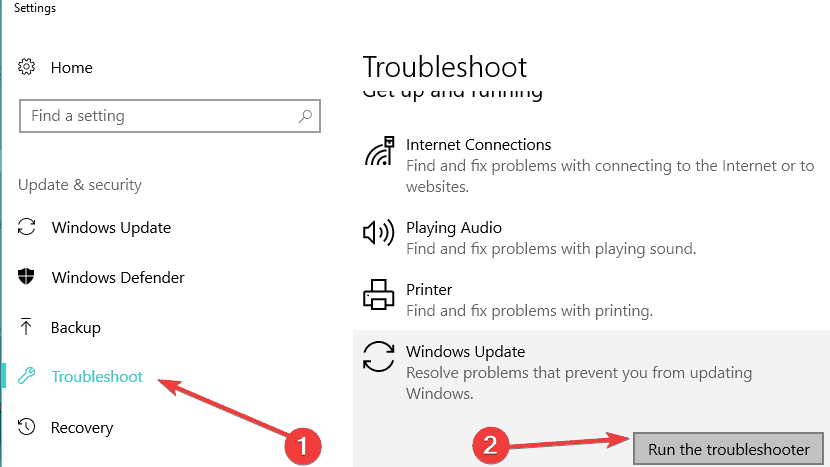
- Ελέγξτε ξανά για ενημερώσεις.
Για να εκτελέσετε το Windows Update Troubleshooter σε παλαιότερες εκδόσεις λειτουργικού συστήματος, ακολουθήστε τα εξής βήματα:
- Μεταβείτε στην Αναζήτηση> τύπος αντιμετώπισης προβλημάτων> ανοίξτε Αντιμετώπιση προβλημάτων
- Παω σε Σύστημα και ασφάλεια> oστυλόΕπιδιόρθωση προβλημάτων με το Windows Update
- Περιμένετε μέχρι τον οδηγό να βρει πιθανά προβλήματα
- Ελέγξτε ξανά για ενημερώσεις
5. Εκτελέστε το Σενάριο WUReset
Εάν το εργαλείο αντιμετώπισης προβλημάτων ενημέρωσης δεν έλυσε το πρόβλημα, δοκιμάστε να εκτελέσετε το Σενάριο WUReset. Βασικά, αυτό το σενάριο είναι ένα σενάριο δέσμης που επαναφέρει όλα τα στοιχεία του Windows Update. Για περισσότερες πληροφορίες σχετικά με αυτό και έναν αναλυτικό οδηγό σχετικά με τον τρόπο χρήσης του, ρίξτε μια ματιά αυτήν την ανάρτηση.
Εάν κάνετε αναβάθμιση από την έκδοση προεπισκόπησης των Windows 8.1, σύντομα θα δημοσιεύσουμε έναν σύντομο οδηγό για αυτό. Ενημερώστε μας εάν αυτές οι λύσεις σας βοήθησαν να αναβαθμίσετε επιτέλους στα Windows 10. Εάν όχι, αναφέρατε τα λεπτομερή σφάλματα που λαμβάνετε και θα προσπαθήσουμε να βρούμε μαζί μια λύση, εάν υπάρχει.
ΣΧΕΤΙΚΕΣ ΙΣΤΟΡΙΕΣ ΓΙΑ ΕΞΕΤΑΣΗ:
- Οι εφαρμογές δεν έχουν πρόσβαση σε κάμερα / μικρόφωνο στην ενημέρωση των Windows 10 Απριλίου; [ΔΙΟΡΘΩΣΕΤΕ]
- Επιδιόρθωση: Ο υπολογιστής έχει κολλήσει σε βρόχο εκκίνησης κατά την αναβάθμιση σε Windows 10 April Update
- Ο υπολογιστής δεν θα ξυπνήσει από τον ύπνο μετά την εγκατάσταση του Windows 10 April Update [FIX]
 Εξακολουθείτε να αντιμετωπίζετε προβλήματα;Διορθώστε τα με αυτό το εργαλείο:
Εξακολουθείτε να αντιμετωπίζετε προβλήματα;Διορθώστε τα με αυτό το εργαλείο:
- Κάντε λήψη αυτού του εργαλείου επισκευής υπολογιστή βαθμολογήθηκε Μεγάλη στο TrustPilot.com (η λήψη ξεκινά από αυτήν τη σελίδα).
- Κάντε κλικ Εναρξη σάρωσης για να βρείτε ζητήματα των Windows που θα μπορούσαν να προκαλέσουν προβλήματα στον υπολογιστή.
- Κάντε κλικ Φτιάξ'τα όλα για την επίλυση προβλημάτων με τις κατοχυρωμένες τεχνολογίες (Αποκλειστική έκπτωση για τους αναγνώστες μας).
Το Restoro κατεβάστηκε από 0 αναγνώστες αυτόν τον μήνα.
![Ο τύπος αρχείου που αποθηκεύεται ή έχει αποκλειστεί η ανάκτηση [Διόρθωση]](/f/c907aac926921e7c7da6236db6f02eb2.jpg?width=300&height=460)
![Το πρόγραμμα περιήγησης ή το λειτουργικό σύστημα δεν υποστηρίζει αυτό το κλειδί ασφαλείας [ΔΙΟΡΘΩΘΗΚΕ]](/f/6d330e0a0cb67b3acc481fcd5a649f0c.png?width=300&height=460)
